ベルギー¶
設定¶
🇧🇪 Belgium 会計ローカリゼーションパッケージ をインストールすると、 IFRS ルールに従って、ベルギーローカライゼーションのデフォルトの会計機能を全て利用することができます。
勘定科目表¶
勘定科目表 は から利用できます。
ベルギーの勘定科目表には、 PCMN に記載されているように、あらかじめ設定された勘定科目が含まれています。新しい勘定科目を追加するには、 新規 をクリックします。新しい明細が表示されます。入力し、 保存 をクリックし、 セットアップ でさらに設定します。
参考
税¶
ベルギーのデフォルトの税金は ベルギー - 会計 と ベルギー - 会計レポート モジュールがインストールされると自動的に作成されます。それぞれの税金は、ベルギーの 税レポート に影響を与えます。 :税レポート` で利用できます。
ベルギーでは、VATの標準税率は 21% ですが、商品やサービスのカテゴリによってはより低い税率が適用されます。中間税率である 12% は、社会住宅やレストランで提供される食品に適用され、6% の軽減税率は、食料品、水道、書籍、医薬品など、ほとんどの基本的な商品に適用される。一部の日刊紙や週刊誌、リサイクル品など、例外的な商品やサービスには 0% の税率が適用されます。
控除対象外税¶
ベルギーでは、自動車の維持費にかかる税金など、控除しきれない税金があります。つまり、これらの税金の一部は経費とみなされます。
Odooでは、損金不算入となる税金の規則を作成し、対応する勘定科目にリンクすることで、損金不算入となる税金を設定することができます。こうすることで、システムが自動的に税金を計算し、適切な勘定科目に割当てます。
新しい控除対象外税を設定するには、 に進み、新規 をクリックします:
明細追加 し、 ベース 列で 基準 を選択します。
明細を追加 し、 基準 欄で 税額 を選択し、 :guilabel:`%`欄に 控除対象外 割合を入力します。
税金の 明細で、税金に関連する 税グリッド を選択します。
% の欄に 控除 割合を記入し、明細を追加します。
基準 に 税の を設定します;
勘定科目として 411000 VAT回収可能 を選択し、関連するタックスグリッドを選択します。
控除対象外税額を作成したら、請求書やクレジットノートのエンコード時に適切な税額を選択することで、その税額を取引に適用できます。システムは自動的に税額を計算し、設定された税ルールに基づいて対応する勘定科目に割当てます。
Example
ベルギーのローカライズでは、デフォルトで 21%の自動車 税が発生します(50%は控除不可)。

参考
レポート¶
以下は、ベルギーに特化したレポートのリストです:
バランスシート;
損益
税レポート;
取引先VATリスト;
EC販売リスト;
Intrastat.
ベルギー語版レポートへのアクセスは、レポート上で 本 アイコンをクリックし、ベルギー語版を選択することで可能です: (BE)。

参考
損金不算入費用レポート¶
**損金不算入費用* とは、会計上の結果からは控除できるが、会計上の結果からは控除できない費用です。
損金不算入費用 は、 を参照して下さい。いくつかのカテゴリは既にデフォルトで存在していますが、レートはありません。特定のカテゴリを更新するには レートを設定 をクリックして下さい。
ちなみに
様々な日付に対して複数のレートを追加することができます。その場合、費用の計算に使用されるレートは、費用を計算する日付と、その日付に設定されたレートに依存します。
フリート アプリをインストールしている場合、該当する場合は 車両カテゴリ ボックスにチェックを入れて下さい。これにより、仕入先請求書の予約時に車両が必須になります。
損金不算入費用カテゴリを特定の勘定科目とリンクさせるには、 にアクセスします。必要な勘定科目を見つけ、 設定 をクリックします。損金不算入費用 フィールドに 損金不算入費用カテゴリ を追加します。これ以降、このアカウントで経費が作成されると、損金不算入費用カテゴリ に記載されたレートに基づいて損金不算入費用が計算されます。
例えば、レストラン と 車両経費 を例にとってみましょう。
レストラン経費¶
ベルギーでは、レストラン の経費の31%が損金不算入となっています。新しい 損金不算入費用カテゴリ を作成し、関連勘定科目 と 現在レート の両方を設定します。

車両経費: 車両分割¶
ベルギーでは、免責金額のパーセンテージは車によって異なるため、車ごとに表示する必要があります。そのためには を開き、車両を選択します。税情報 タブで 損金不算入経費レート セクションに行き、 明細追加 をクリックします。開始日 と % を追加します。金額は全ての車の経費について同じ勘定科目に入ります。
車両経費の請求書を作成する際、 車両 列を埋めることで、各費用を特定の車両にリンクさせることができ、適切なパーセンテージが適用されます。

車両分割 オプションを使用すると、各車両のレートと損金不算入額を確認することができます。

料金フォーム281.50とフォーム325¶
料金フォーム281.50¶
年1回、281.50の料金フォーム を財政当局に報告する必要があります。そのためには、281.50 料金の関係者の**連絡先フォーム**に 281.50 タグを追加する必要があります。タグを追加するには、 を開き、281.50料金フォーム を作成したい個人または会社を選択し、 タグ フィールドに 281.50 タグを追加します。

注釈
お問い合わせフォーム には、町名番地、郵便番号、国、VAT番号* も必ずご記入下さい。
次に、支出の性質に応じて、影響を受ける勘定に対応する 281.50 タグを追加します。そのためには、 をクリックして、影響のある勘定科目に対応する 281.50 タグ、例えば費用の性質に応じて、281.50 - 手数料 を追加します。
フォーム325¶
325フォーム を作成するには に行きます。新しいページがポップアップ表示されるので、適切なオプションを選択して 325フォームを生成 をクリックします。すでに作成されている 325フォーム を開くには、 に行きます。

CODAおよびSODA取引明細¶
CODA¶
CODA はベルギーの銀行明細をインポートするために使用される電子XMLフォーマットです。銀行からCODAファイルをダウンロードし、ダッシュボードの 銀行 仕訳帳から インポートファイル をクリックして直接Odooにインポートすることができます。

SODA¶
SODA は、給与に関連する会計項目をインポートするために使用される電子XMLフォーマットです。SODAファイルは、会計 ダッシュボード に行き、関連する仕訳カードフォームの アップロード をクリックすることで、給与の記録に使用する仕訳にインポートすることができます。
SODA ファイルがインポートされると、給与仕訳帳に自動的に項目が作成されます。

CodaBox¶
CodaBox is a service that allows Belgian companies and accounting firms to access bank information and statements. Odoo provides a way to import such statements automatically.
設定¶
To configure and use Codabox, first install the CodaBox module.
接続の設定¶
重要
Make sure the company settings are correctly configured, i.e., the country is set to Belgium and the Tax ID or Company ID field is filled.
Go to , then go to the CodaBox & SODA section.
Click on Manage Connection to open the connection wizard, which shows the Company VAT/ID number that will be used for the connection.
If this is your first connection, click on Create connection. The wizard confirms that the connection has been created on Odoo's side. Follow the steps to validate the connection on CodaBox's side too.
If this is not your first connection, the Password provided by Odoo during the first connection will be requested to create a new connection.
注釈
This Password is unique to Odoo and must be stored securely on your side.
注釈
Accounting firms must manage their clients on separate databases and configure them individually to avoid mixing up their data. The connection must be made by an accounting firm with valid CodaBox Connect credentials. In the following instructions, we will refer to your client's company as Company and to your accounting firm as Accounting Firm.
重要
Make sure the company settings are correctly configured, i.e., the country is set to Belgium, the Tax ID or Company ID and Accounting Firm fields are filled, as well as the Tax ID of the Accounting Firm.
Go to , then go to the CodaBox & SODA section.
Click on Manage Connection to open the connection wizard, which shows the Accounting Firm VAT number and the Company VAT/ID number that will be used for the connection.
これが 最初の接続 である場合、 接続を作成 をクリックして下さい。ウィザードが Odoo側 で接続が作成されたことを確認します。手順に従い、CodaBox側 でも接続を確認します。
これが 初回接続でない 場合、初回接続時にOdooから提供された 会計事務所パスワード が新規接続を作成するために要求されます。
注釈
この:guilabel:`会計事務所パスワード`はOdoo独自のものです。お客様側で安全に保管して下さい。
ステータス は 接続済 に切り替わったはずです。
仕訳帳を設定する¶
口座番号 フィールドに正しいIBANを設定します。
CodaBox同期 を 銀行フィード として選択します。

ちなみに
異なる通貨を使用する銀行取引を扱う場合、同じ銀行口座で異なる通貨を使用する複数の仕訳帳を作成することをお勧めします。
新しいその他仕訳帳を作成。
に移動し、 CodaBox セクションに移動します。
SODA仕訳帳フィールドで、先ほど作成した仕訳帳を選択します。
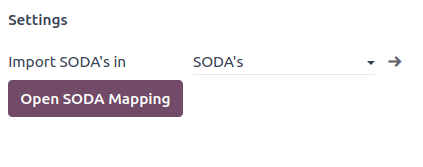
同期¶
接続が確立されると、OdooはCodaBoxと同期することができます。
CODAファイルは12時間ごとに自動的にCodaBoxからインポートされます。あなたは何もする必要はありません。ただし、会計ダッシュボードの CodaBoxから取得 をクリックすることで、手動で行うこともできます。
SODAファイルはCodaBoxから1日1回ドラフトとして自動的にインポートされます。あなたは何もする必要はありません。しかし、ご希望であれば、会計ダッシュボードの CodaBoxから取得 をクリックして手動で行うこともできます。
デフォルトでは、SODAファイルの勘定科目がOdooの勘定科目にマッピングされていない場合、仮勘定(499000)が使用され、作成された仕訳に注記が追加されます。
起こりうる問題¶
CodaBoxが設定されていません。設定を確認して下さい。
会社VAT または 会計事務所VAT のどちらかが設定されていません。
これらの会計事務所および企業のVAT番号とは一切関係ありません。 設定を確認して下さい。
これは、接続ステータスをチェックする際に、 会計事務所VAT と 会社VAT の組み合わせをまだ登録する必要がある場合に発生する可能性があります。これは、接続が確立された後に 会社VAT を変更した場合に発生する可能性があります。セキュリティ上の理由から、この 会社VAT に対して 接続を再作成 する必要があります。
CodaBoxの接続が無効になっているようです。再度接続して下さい。
これはCodaBoxアカウントへのOdooのアクセスを取り消した場合、または設定プロセスを完了する必要がある場合に発生します。この場合、接続を取り消し、新しい接続を作成する必要があります。
提供されたパスワードはこの会計事務所では無効です。 初回接続時にOdooから受け取ったパスワードを再利用して下さい。
入力されたパスワードが初回接続時にOdooから受け取ったパスワードと異なります。初回接続時にOdooから受け取ったパスワードを使用して、この会計事務所の新規接続を作成する必要があります。パスワードを紛失した場合、まずCodaBox側(つまりmyCodaBoxポータル)でOdoo接続を取り消す必要があります。その後、Odoo側で接続を取り消し、新規接続 を作成します。
入力された会社または会計事務所のVAT番号が有効でないようです。 設定を確認して下さい。
会社VAT または 会計事務所VAT のどちらかが有効なベルギー語のフォーマットではありません。
提供された会計事務所のVAT番号がCodaBoxに存在しないようです。 設定を確認して下さい。
入力された 会計事務所VAT 番号は CodaBox に登録されていません。このVAT番号に有効なCodaBoxライセンスがリンクされていない可能性があります。
この会計事務所とCodaBoxとの接続はすでに作成されているようです。 新しい接続を作成するには、まずmyCodaBoxポータル上で古い接続を取り消す必要があります。
myCodaBoxポータルにアクセスし、CodaBoxアカウントへのOdooのアクセスを取り消す必要があります。その後、Odoo側で 新規接続を作成 を実行して下さい。
ちなみに
OdooとCodaBoxの接続を解除するには、 に進み、 CodaBox セクションまでスクロールダウンし、 接続の管理 をクリックし、 解除 をクリックします。
Codaclean¶
Codaclean is a service that allows Belgian companies and accounting firms to access bank information and statements. Odoo provides a way to import such statements and their transactions automatically.
設定¶
注釈
Make sure to install the Codaclean (l10n_be_codaclean)
module.
Connection with Odoo¶
To connect Odoo with Codaclean, follow these steps:
Open the Settings app, navigate to the Companies section, and click Manage Companies to make sure the company's Country is set to Belgium.
Go to and scroll to the Codaclean section.
Click Manage Connection to open the connection wizard, enter the Codaclean Username and Password and click Connect.
The Status is updated to Connected.
ちなみに
Once the connection is established, the Manage Connection wizard provides two options:
Update Codaclean credentials: Enter the new Username and Password, then click Change Credentials.
Remove Codaclean connection: Click Disconnect; no Username or Password is required.
Journal creation¶
A specific bank journal must be created for Codaclean synchronization. To do so, create a new bank journal, make sure to enter the correct IBAN in the Bank Account Number field, and select Codaclean Syncronization in the Bank Feeds field.
ちなみに
For bank transactions in different currencies, it is recommended to create a separate journal for each currency, using the same bank account.
同期¶
Once the connection is established, Odoo is synchronized with Codaclean, and new CODA files received via Codaclean are checked every twelve hours.
ちなみに
To manually check for new CODA files, go to the Accounting Dashboard and click Fetch from Codaclean on the relevant journal .
Electronic invoicing with Peppol¶
As of 1 January 2026, all Belgian companies must be registered on the Peppol network to send and receive electronic invoices.
To activate Peppol, refer to the Peppol documentation, ensuring during registration that:
The Peppol EAS field is set to 0208 - Numero d'entreprise / ondernemingsnummer / Unternehmensnummer.
the Peppol Endpoint field is set to the company registry number.
In addition, when veryfing that a customer is registered as a Peppol participant, ensure the Format field is set to BIS Billing 3.0.
現金値引¶
ベルギーでは、請求書に早期支払値引が適用された場合、顧客が値引の恩恵を受けるか否かにかかわらず、割引後の総額に基づいて税金が計算されます。
正しい税額を適用し、VAT申告書に正しく報告するためには、 常時(請求書発行時) として減税を設定して下さい。
参考
会計認証: POSレストラン¶
ベルギーでは、レストランや屋台などの飲食業の経営者は、政府認定の レジシステム を使用して領収書を発行することが法律で義務付けられています。これは、年間収入(付加価値税、飲料、テイクアウト食品を除く)が25,000ユーロを超える場合に適用されます。
この政府認定のシステムでは、 認証済POSシステム と、 会計データモジュール (または ブラックボックス) と呼ばれる装置、および VAT署名カード を使用します。
重要
Do not forget to register as foodservice industry manager on the Federal Public Service Finance registration form.
認証済POSシステム¶
The Odoo POS system is certified for databases hosted on Odoo Online, Odoo.sh, and On-Premise.
認定POSシステム は、厳格な政府規制を遵守しなければならないため、非認定POSとは動作が異なります。
認証POSでは、以下は行えません:
全体割引 機能を設定と使用 (
pos_discountモジュールはブラックリストに登録されており、有効化できない)。ロイヤリティプログラム 機能の設定と使用(
pos_loyaltyモジュールはブラックリストに登録されており、有効化できない)。領収書を再印刷 (
pos_reprintモジュールはブラックリストに登録されているため、有効化できない)。オーダ明細の価格を変更。
POSオーダのオーダ明細を変更または削除。
有効なVAT番号のないプロダクトの販売。
IoTボックスに接続されていないPOSを使用。
doc:
現金丸め <../../sales/point_of_sale/pricing/cash_rounding>機能を有効にし、 丸め精度 を0,05に、 丸め方法 を 切上げ に設定する必要があります。税金は価格に含まれるように設定する必要があります。設定するには、 に進み、 会計 セクションから、デフォルトの消費税フィールドの横にある矢印をクリックして デフォルト販売税 フォームを開きます。そこで 高度なオプション をクリックし、 価格に含む を有効にします。
POSセッションの開始時に、ユーザは 出勤 をクリックして出勤する必要があります。これによりPOS注文の登録が可能になります。ユーザが出勤していない場合、POSオーダを作成することはできません。同様に、セッションの終了時には 退勤 をクリックして退出する必要があります。
警告
POSを FDM で動作するように設定した場合、なしでは再度使用することはできません。
FDM (会計データモジュール)¶
FDM、または ブラックボックス は、POSアプリケーションと連動し、POSオーダ情報を保存する政府認定のデバイスです。具体的には、POSオーダごとに ハッシュ (ユニークコード)が生成され、レシートに追加されます。これにより、政府は全ての収益が申告されていることを確認することができます。
警告
Boîtenoire.be からのFDM、FDM証明番号BMC04 のみOdooでサポートしています。 製造者に連絡 (GCV BMC) してオーダして下さい。
設定¶
FDMで動作するようにデータベースをセットアップする前に、以下のハードウェアがあることを確認して下さい。
Boîtenoire.be (認証番号BMC04) FDM。
FDMにつき1つのRS-232シリアルnullモデルケーブル
FDMにつき1つのRS-232 serial-to-USBアダプタ
IoT Box (FDMにつき1つのIoT box)
レシートプリンタ
ブラックボックスモジュール¶
前提条件として、ベルギー登録済現金レジ モジュール (技術名: pos_blackbox_be) を 有効化 して下さい。

モジュールが有効化されたら、会社情報にVAT番号を追加します。設定するには、 に行き、 VAT フィールドに記入します。次に、POSシステムを操作するスタッフ全員の国民登録番号を入力します。そのためには 従業員 アプリに行き、従業員フォームを開きます。そこで に行き、 INSZまたはBIS番号 フィールドに記入します。

ちなみに
自分の情報を入力するには、アバターをクリックし、:menuselection:`マイプロフィール --> お気に入りタブ`に進み、指定されたフィールドにINSZ番号またはBIS番号を入力します。
警告
本番データベースで直接 :abbr:`FDM (会計データモジュール)' を構成する必要があります。テスト環境で使用すると、FDM内に誤ったデータが保存される可能性があります。
IoT Box¶
In order to use an FDM, you need a registered IoT Box. To register your IoT box, you must contact us through our support contact form and provide the following information:
登録番号;
会社名、住所、法的構成、
IoT BoxのMacアドレス。
Once your IoT box is certified, connect it to your database. To verify that the IoT Box recognizes the FDM, go to the IoT homepage and scroll down the IOT Device section, which should display the FDM.

次に、POSにIoTを追加します。これを行うには、 に行き、POSを選択し、 接続済デバイス セクションまでスクロールダウンし、 IoT Box を有効にします。最後に 会計データモジュール フィールドにFMDを追加します。
注釈
FDMを使用するには、少なくとも1台の 領収書プリンタ を接続する必要があります。
VAT署名カード¶
POSセッションを開いて最初の取引を行う際、 VSC に付属のPINを入力するよう求められます。このカードは、FPS から、登録 <https://www.systemedecaisseenregistreuse.be/fr/enregistrement>`_ 時に送付されます。